چگونه اقدام به دانلود مستقیم فایل PDF در گوگل کنیم؟
- پنجشنبه ۱۹ مرداد ۱۴۰۲
- آموزش اینترنت ~ آموزش و ترفند

گوگل بزرگترین موتور جستوگر در دنیا و ایران است. کاربران ایرانی حدود 90 درصد از جستجو های فارسی خود را از طریق این سایت انجام میدهند. به عنوان مثال اگر شما بخواهید یک مقالهی PDF در رابطه با " چارت دروس عمران " دانلود کنید، نیاز است که به موتور جستجوی گوگل مراجعه کرده و عبارت مورد نظر خود را جستجو نمایید تا از نتایج به یکی از سایت های مورد نظر خود رجوع کنید. اما جالب است که بدانید این امکان وجود دارد تا بدون مراجعه به یکی از این سایت ها، فایل PDF مورد نظر خود را مستقیم از گوگل دانلود کنید. در این مقاله قصد داریم به شما آموزش دانلود مستقیم فایل PDF و سایر اسناد مثل Xls , Doc , Ppt را با جستجوی پسوند در گوگل خدمت شما منتشر کنیم.
در ادامه همراه با گویا تک باشید.
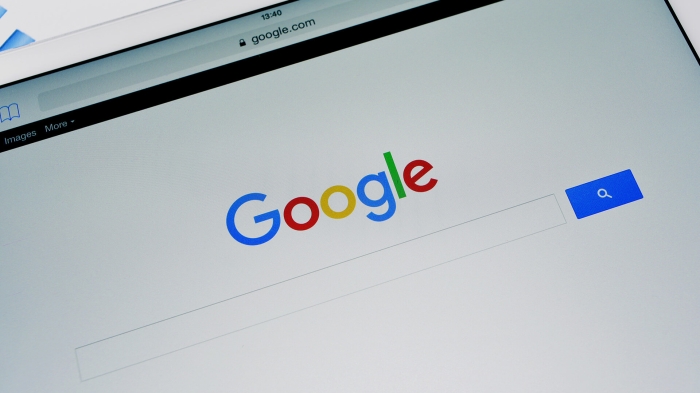
فهرست سرفصل ها
مقدمهای در رابطه با جستجوی پسوند و دانلود مستقیم فایل PDF و سایر اسناد
یکی از قابلیت های مفیدی که در بخش جستجوی وب یا "All" گوگل وجود دارد، امکان جستجو و دانلود فایل و اسناد براساس پسوند است. به عنوان مثال شما با وارد کردن یک عبارت میتوانید "چارت دروس عمران" یا هر فایل دیگهای را که نیاز دارید از همین صفحهی جستجو با استفاده از عنوان پیدا و دانلود کنید.
گوگل به شما امکان جستجوی پسوند های PDF , DOC , XLS و PPT را ارائه میدهد و شما با مطالعهی بخش بعدی به سادگی میتوانید اسناد مورد نیاز خود را از گوگل و بدون سر در گم شدن در سایت های آموزشی دریافت کنید.
آموزش دانلود مستقیم فایل PDF و سایر اسناد در گوگل با استفاده از جستجوی پسوند
قدم اول: ابتدا توسط مرورگر خود به سایت Google.com مراجعه کنید.
قدم دوم: در کادر جستجو دستور زیر را وارد نمایید:
filetype:Format Title
راهنما:
- Format: به جای این عبارت یکی از پسوند های PDF , DOC , XLS و PPT را وارد کنید.
- Title: عنوان مقاله یا سند مورد نظر خود را وارد کنید.
مثال: برای جستجوی فایل PDF چارت درس عمران، دستور زیر را وارد میکنیم:
filetype:pdf چارت دروس عمران
قدم سوم: اکنون میتوانید فایل و سند مورد نظر خود را با کلیک روی هر نتیجه دانلود کنید. به عنوان مثال ما قصد دانلود "چارت دروس عمران" با پسوند PDF را داشته ایم و پس از جستجوی نتایج می توانیم آن را دریافت کنیم.
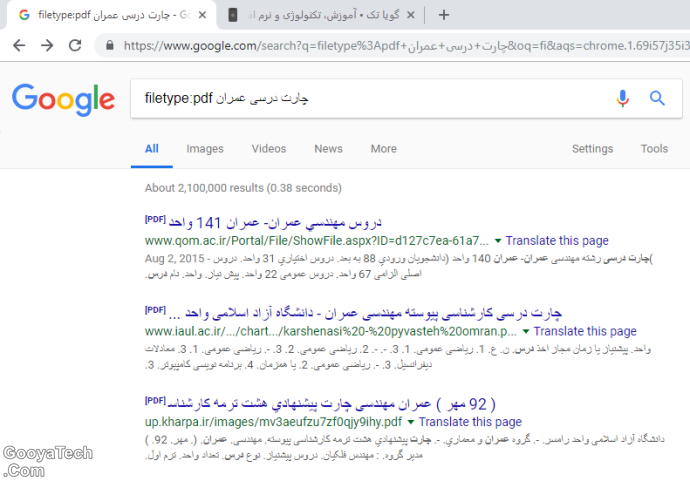
جالب است بدانید که این ترفند بر روی گوشی های هوشمند و تبلت های اندروید و iOS نیز قابل اجرا است و شما در مکان هایی مثل دانشگاه و... که رایانه در اختیارتان نیست، به راحتی میتوانید با استفاده از گوشی خود به جستجوی پسوند و دانلود کتاب الکترونیکی و اسناد بپردازید.
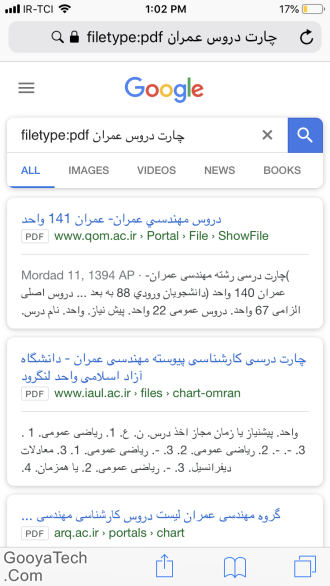
نظر و دیدگاه خود را برای ما ارسال کنید
امیدواریم این ترفند و آموزش برای شما مفید واقع شده باشد. این ترفند بسیار برای دانشجویان و افرادی که نیاز به مقالات و کتاب های الکترونیکی دارند بسیار مفید است. به شما پیشنهاد میکنیم که از نوشته " آموزش جستجوی حرفهای تر و خاص در موتور جستجوی گوگل " دیدن کنید.
در صورت وجود هرگونه سوال و مشکل در این زمینه از بخش دیدگاه ها همراه با ما باشید.







